


トップページに戻る(マイコン徹底入門:STM32で始めるARM/Cortex-M3組み込み開発)
「マイコン徹底入門」とは? | 「マイコン徹底入門」を読む | ダウンロード | 掲示板 | 筆者の自己紹介



Previous: 7.2.1. USARTを使用する場合 |
Up: 7.2. 接続 |
Next: 7.3. ターミナルの設定 |
USBポートを経由してマイコンボードを接続している場合には、フラッシュの書き込みだけでなく、マイコンボードとのシリアル通信もUSB経由で行うことができます。そうするとUSBケーブル1本だけで、フラッシュ更新、動作確認ができるようになりますので大変手軽です。
ただSTM32がリセットされる度にシリアルポートへの接続が解除されますので、その都度再接続が必要になります。
USBを使用してシリアル通信をする際には、STM32に含まれているファームウェアにより、STM32のUSBが仮想COMポートとして振る舞います。
仮想COMポートを使用するには、PCにドライバをインストールする必要があります。まずSTM32のダウンロードページの「Software - PC」のコーナーから「CDC Driver」をダウンロードしてください。
図 7?2 CDC Driverのダウンロード
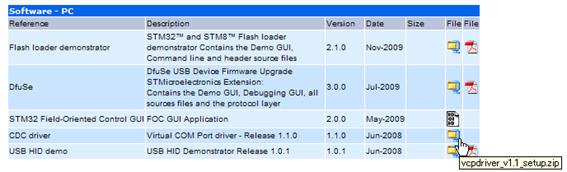
任意の場所に保存して実行します。インストール方法は通常のアプリケーションと同じですので、画面の指示に従って進めてください。途中エラーメッセージが出ますが、筆者が試した限りでは問題なく使用可能でした。
図 7?3 インストール準備中の画面
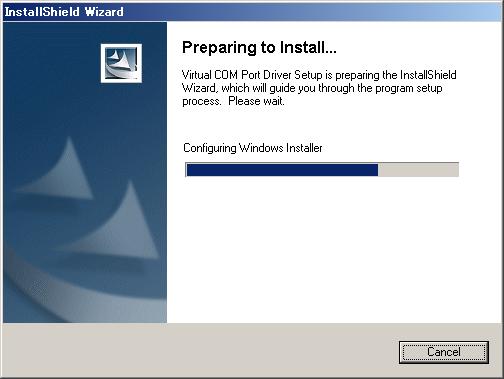
図 7?4 インストール開始の画面
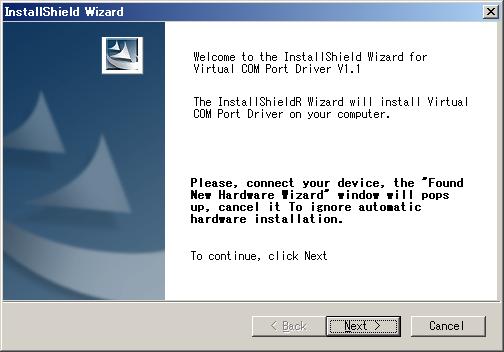
図 7?5 途中のエラーメッセージ そのままOKをクリックする

図 7?6 インストール完了画面
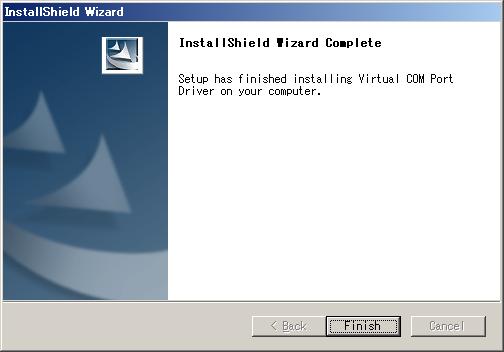
インストールできたら、PCにマイコンボードをUSBケーブルで接続します。するとPCがマイコンボードの仮想COMポートを検知します。
図 7?7 PCが仮想COMポートを検知した状態
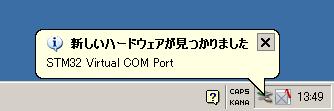
ハードウェアの追加ウィザードが開始されます。例のごとくWindows Updateには接続しません。
図 7?8 ハードウェアウィザード開始画面
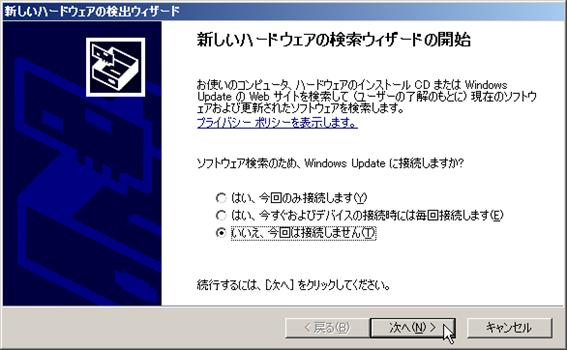
インストール方法は、「ソフトウェアを自動的にインストールする」を選択して、次へをクリックします。
図 7?9 インストール方法の選択画面
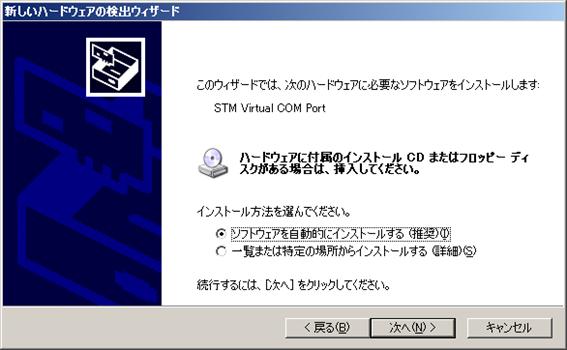
するとすぐにインストールが開始され、それほど時間がかからずに終了するはずです。
図 7?10 インストール準備中の画面
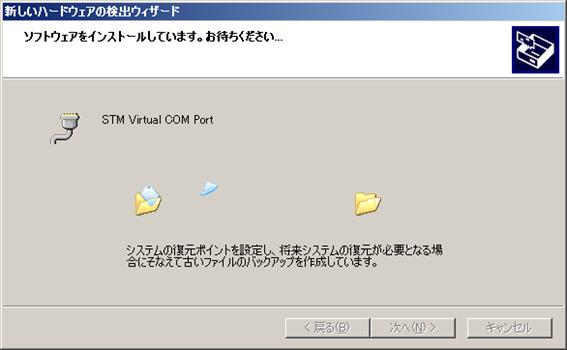
図 7?11 ウィザードの完了画面
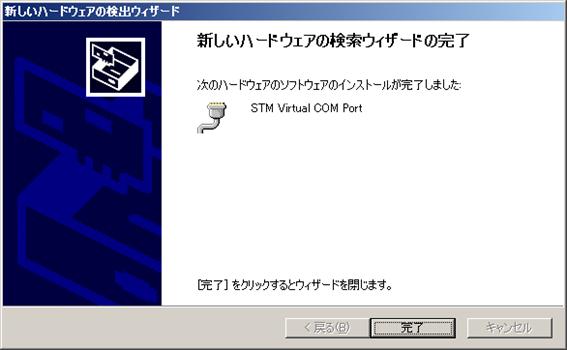
インストール完了後、デバイスマネージャ上に新しいCOMポートとして、「STM Virtual COM Port」が追加されているのを確認してください。通常のCOMポートと同じく、COMポート番号はここで確認します。
図 7?12 デバイスマネージャにSTM Virtual COM Portが追加されたところ
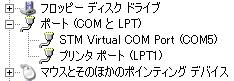
Previous: 7.2.1. USARTを使用する場合 |
Up: 7.2. 接続 |
Next: 7.3. ターミナルの設定 |